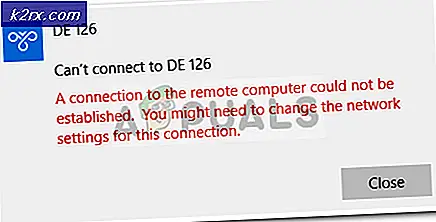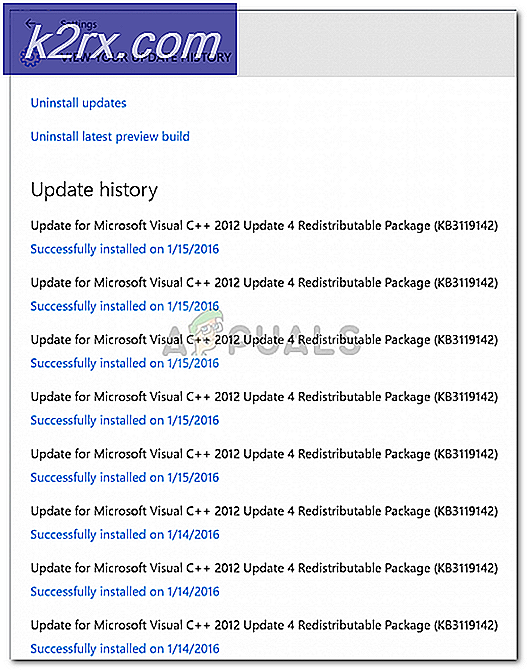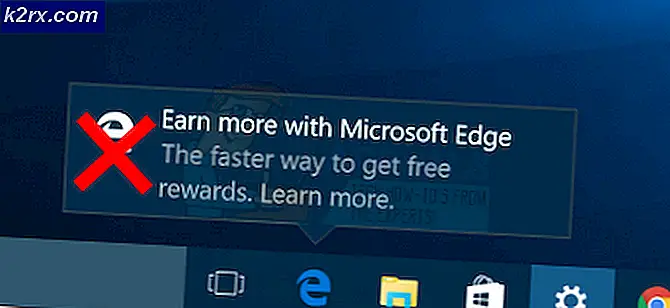Làm thế nào để di chuyển từ BB10 sang Android?
Trong khi BlackBerry sẽ tiếp tục cung cấp hỗ trợ giới hạn cho hệ điều hành BB10 an toàn của nó, có vẻ như đã chấp nhận rằng phần mềm không còn có thể đạt được hỗ trợ người tiêu dùng phổ biến do thiếu ứng dụng. Kết quả là, công ty hiện đang sản xuất các thiết bị dựa trên Android.
Nếu bạn là một trong số nhiều người dùng BlackBerry di chuyển vào một trong những thiết bị Android mới của công ty - hoặc bạn đang chuyển sang một nhà sản xuất Android khác - bạn sẽ không nghi ngờ gì khi biết rằng có cách bạn có thể di chuyển tất cả dữ liệu cá nhân, danh bạ và phương tiện từ thiết bị BB10 của bạn đến điện thoại Android.
Tôi có thể chuyển gì?
Sử dụng ứng dụng BlackBerry Content Transfer trên điện thoại, bạn có thể chuyển danh bạ, lịch biểu, tài khoản email, tài liệu, ghi chú BlackBerry Remember, tin nhắn văn bản, nhạc, video và hình ảnh.
Đây là cách bạn làm điều đó, trong các bước đơn giản.
- Chuẩn bị thiết bị Android của bạn
Nếu bạn đang nâng cấp lên BlackBerry Priv, khi đó bạn sẽ được nhắc sử dụng Trình hướng dẫn cài đặt, nó sẽ đưa bạn qua ứng dụng Chuyển nội dung BlackBerry. Tuy nhiên, nếu bạn đang sử dụng một thiết bị Android khác, bạn có thể tải xuống ứng dụng từ Cửa hàng Google Play.
- Mở ứng dụng
Mở ứng dụng BlackBerry Content Transfer và chọn 'Đây là Thiết bị mới của tôi. Nhấn 'tiếp theo' và bạn sẽ được cung cấp cơ hội chuyển nội dung bằng Google Drive, dịch vụ đám mây của Android. Bạn cũng có thể nhấn 'Sử dụng phương pháp khác' để truyền dữ liệu bằng Wi-Fi hoặc thẻ Micro SD.
- Thêm tài khoản Google của bạn
Bây giờ, hãy chọn tài khoản Google của bạn. Nếu bạn chưa thiết lập tài khoản Google, hãy chọn 'Thêm tài khoản' và nhập chi tiết của bạn.
- Bật thiết bị BB10 của bạn
Bây giờ bạn đã sẵn sàng để bắt đầu chuẩn bị thiết bị BlackBerry 10 của bạn. Đi đến cửa hàng ứng dụng BlackBerry World chính thức và tải xuống ứng dụng BlackBerry Content Transfer.
- Chuẩn bị thiết bị cầm tay của bạn
Để chuẩn bị điện thoại BlackBerry của bạn, hãy nhấn vào nút 'Cài đặt' và chọn 'Bảo mật và Quyền riêng tư'. Từ đó, chọn 'Mã hóa' và nhấn 'Mã hóa thiết bị'. Tại đây, bạn cần phải tắt mã hóa thiết bị để hoàn tất quá trình chuyển.
- Bắt đầu chuyển
Trên thiết bị BB10 của bạn, quay lại ứng dụng Chuyển nội dung BlackBerry. Trong ứng dụng, nhấn 'Tiếp theo' hai lần và sau đó đăng nhập vào tài khoản Google của bạn. Tài khoản phải giống với tài khoản bạn đã nhập vào ứng dụng trên điện thoại Android của bạn. Chọn 'Cho phép' và sau đó chọn dữ liệu bạn muốn chuyển. Bấm 'Bắt đầu'.
Mẹo CHUYÊN NGHIỆP: Nếu vấn đề xảy ra với máy tính của bạn hoặc máy tính xách tay / máy tính xách tay, bạn nên thử sử dụng phần mềm Reimage Plus có thể quét các kho lưu trữ và thay thế các tệp bị hỏng và bị thiếu. Điều này làm việc trong hầu hết các trường hợp, nơi vấn đề được bắt nguồn do một tham nhũng hệ thống. Bạn có thể tải xuống Reimage Plus bằng cách nhấp vào đây- Tạo một mật khẩu
Bạn sẽ được yêu cầu tạo một mật khẩu để bảo vệ dữ liệu của bạn khi nó đang chuyển. Khi bạn thực hiện việc này, quá trình chuyển sẽ bắt đầu và dữ liệu bạn chọn sẽ bắt đầu tải lên tài khoản Google Drive của bạn. Sau khi hoàn thành, bạn sẽ thấy một nút có nội dung 'Xong'. Nhấn nó.
- Quay lại thiết bị Android của bạn
Chọn lại thiết bị Android của bạn và mở ứng dụng Chuyển nội dung. Nhập mật khẩu mà bạn đã tạo ra những khoảnh khắc trước và sau đó nhấn 'Tiếp theo'.
- Hoàn thành
Bây giờ, quá trình chuyển sẽ diễn ra và tất cả dữ liệu bạn chọn để chuyển sẽ được tự động đặt vào thiết bị của bạn.
Tạo lại trải nghiệm của BlackBerry
Bây giờ bạn đã chuyển dữ liệu của bạn từ thiết bị BB10 sang điện thoại Android của bạn, có những thứ bạn cần làm để cảm thấy như ở nhà. Nếu bạn đang sử dụng thiết bị BlackBerry Android, bạn sẽ cài đặt BlackBerry Hub. Nếu bạn đang sử dụng điện thoại không phải BlackBerry, bạn có thể tải xuống bộ BlackBerry từ Cửa hàng Google Play.
- Tìm Hub
Nếu bạn chưa cài đặt BlackBerry Hub, hãy truy cập Cửa hàng Google Play và tải xuống bộ BlackBerry đầy đủ.
- Đánh giá tài khoản của bạn
Nếu bạn chọn chuyển tài khoản của mình, chúng sẽ xuất hiện trên BlackBerry Hub của bạn, giả sử bạn đang chạy thiết bị BlackBerry Android. Nếu bạn đang sử dụng một thiết bị tạo thành một nhà sản xuất khác thì bạn sẽ cần phải thêm tài khoản của mình vào BlackBerry Hub. Điều này thực sự dễ dàng.
- Tìm cài đặt tài khoản
Vuốt xuống từ đầu thiết bị của bạn và chọn biểu tượng bánh răng. Thao tác này sẽ đưa bạn đến 'Cài đặt', nơi bạn có thể chọn 'Tài khoản'.
- Tài khoản BlackBerry Hub
Chọn 'Thêm tài khoản' và sau đó nhấn 'Tài khoản BlackBerry Hub'. Điều này sẽ cho phép bạn thiết lập email hoặc tài khoản truyền thông xã hội của bạn trực tiếp trong trung tâm, hoạt động bên ngoài các ứng dụng email thông thường của Google. Bạn sẽ được yêu cầu nhập địa chỉ email của bạn. Làm điều đó và nhấn 'Tiếp theo'. Sau đó nhập mật khẩu của bạn và bấm 'Tiếp theo'. Chọn các tùy chọn còn lại và nhấn 'Tiếp theo'.
- Đặt tên tài khoản của bạn
Bạn có thể đặt tên tài khoản của mình để dễ tìm hơn khi mở BlackBerry Hub. Bạn cũng có thể chọn màu trong menu này, điều này giúp bạn dễ dàng lướt qua tài khoản của mình hơn khi sử dụng ứng dụng Hub.
Mẹo CHUYÊN NGHIỆP: Nếu vấn đề xảy ra với máy tính của bạn hoặc máy tính xách tay / máy tính xách tay, bạn nên thử sử dụng phần mềm Reimage Plus có thể quét các kho lưu trữ và thay thế các tệp bị hỏng và bị thiếu. Điều này làm việc trong hầu hết các trường hợp, nơi vấn đề được bắt nguồn do một tham nhũng hệ thống. Bạn có thể tải xuống Reimage Plus bằng cách nhấp vào đây